セット価格お申し込み手順(ドメインを名づけてねっとに移管)
SuiteX V2タイプのお申し込みと「名づけてねっと」へのドメイン移管をセットでお申し込みの場合のお申し込み手順をご案内します。
お手続きにご不明点がありましたら、契約・料金お問い合わせ窓口まで、お気軽にお問い合せください。


名づけてねっとでドメイン移管の申し込み
名づけてねっとでドメイン移管のお申し込み後、SuiteXのお申し込みとなります。
※デビットカードによるお支払いの場合、料金等が一時的に二重の引き落としとなる場合があります。
この場合、カード発行会社から後日返金となります。
この点を十分にご理解のうえ、デビットカードをご利用ください。
なお、返金に要する期間はご利用のカード会社によって異なりますので、返金予定はご利用のカード会社にお問い合わせください。
1.名づけてねっとのドメイン移管申し込み画面にしたがって、必要項目を入力します。
2.お申し込みボタンをクリックします。
※この時点では、ドメインの移管は完了しておりません。
3.請求書支払いコースをお申し込みの場合は、お申し込み完了画面を印刷し保管します。
「ダウンロード」ボタンを選択いただくと、PDFファイルがダウンロードされます。
ダウンロードされたPDFファイルを印刷し保管ください。
※お申し込み書はSTEP3でNTTPCに送付します。
4.お申し込み完了画面の「 SuiteXのセット申し込みはこちらから」のリンクをクリックして、SuiteXのお申し込みに進みます。
※リンクをクリックした後は速やかにお手続きを継続してください。一度ブラウザを閉じたり一定時間後にやり直したりすると、セット価格が適用されなくなります。
SuiteXのプラン・ご契約方法毎にリンクがあります。ご希望のプランを選択してお進みください。


SuiteXのお申し込み
お支払い方法で、手順が一部異なります。
■クレジットカード支払いコースの場合
1.STEP1で開いたSuiteXのお申し込み画面にしたがって、必要項目を入力します。
※ご契約者・ご連絡先など名づけてねっとと共通する項目は、引き継がれています。
名づけてねっととSuiteXで契約情報が異なる場合は変更してください。
2.「申込む」ボタンをクリックしてください。
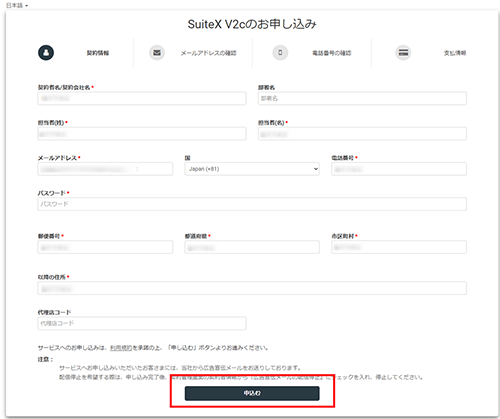
3.登録メールアドレスの確認
手順2.にて「申込む」ボタンをクリックしていただいた後、登録メールアドレス宛に、「[WebARENA]メールアドレスの確認User Email Verification」といった件名の登録確認メールが送信されます。
メール内の「メール認証」ボタンをクリックすると、登録メールアドレスの確認は完了です。
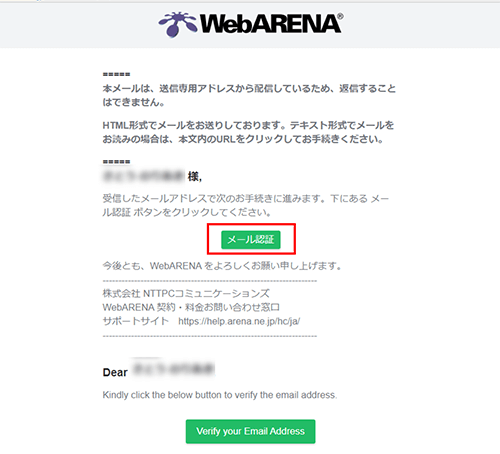
4.電話番号の確認
電話番号の確認方法は、音声・SMSから選択できます。選択された方法での案内に従い、確認コードを入力後「入力する」ボタンをクリックいただくと、電話番号の確認は完了です。
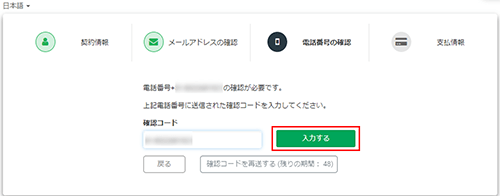
5.確認完了後、クレジットカード支払いを選択してクレジットカード情報を入力します。
カード情報入力後、「認証」ボタンをクリックしてください。
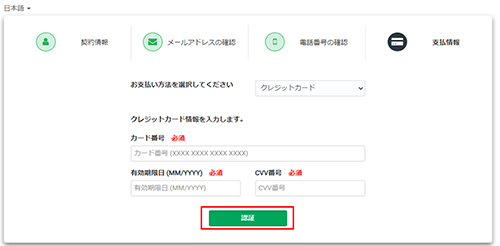
6.クレジットカード登録完了すると、 「WebARENAへようこそ Welcome to WebARENA.」といった件名のメールが届きますので、契約管理画面にログインしてSuiteXのサーバー手配手続きをおこないます。
※完了画面は、SuiteXの契約や利用する際に必要な重要な情報ですので、印刷して保管してください。
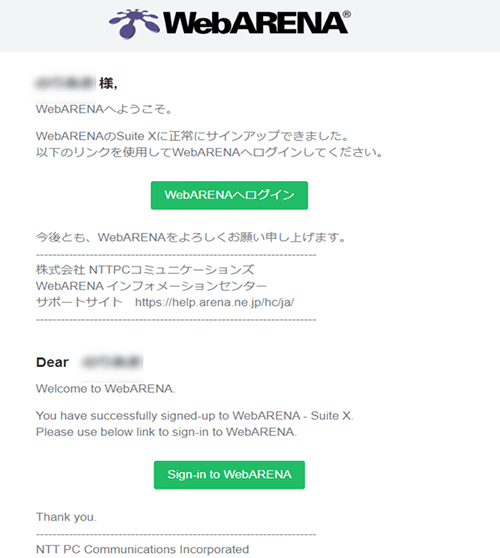
■請求書支払いコースの場合
1.STEP1で開いたSuiteXのお申し込み画面にしたがって、必要項目を入力します。
※ご契約者・ご連絡先など名づけてねっとと共通する項目は、引き継がれています。
名づけてねっととSuiteXで契約情報が異なる場合は変更してください。
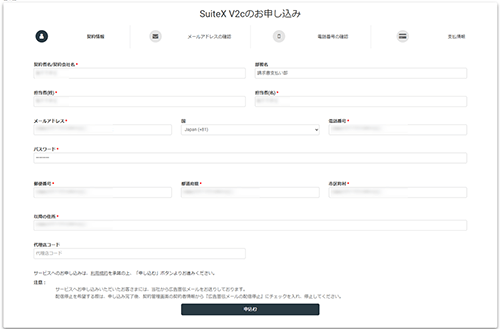
2.「申込む」ボタンをクリックしてください。
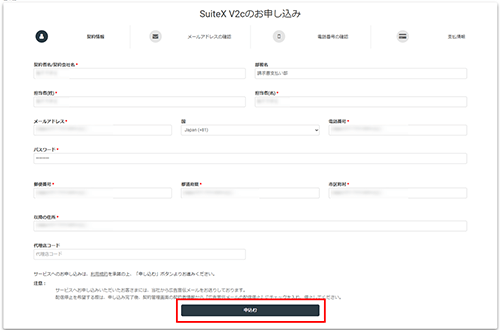
3.登録メールアドレスの確認。
手順2.にて「申込む」ボタンを押して頂いた後、登録メールアドレス宛に、「[WebARENA]メールアドレスの確認User Email Verification」といった件名の、登録確認メールを送信いたします。
メール内の「メール認証」ボタンをクリックすると、登録メールアドレスの確認は完了です。
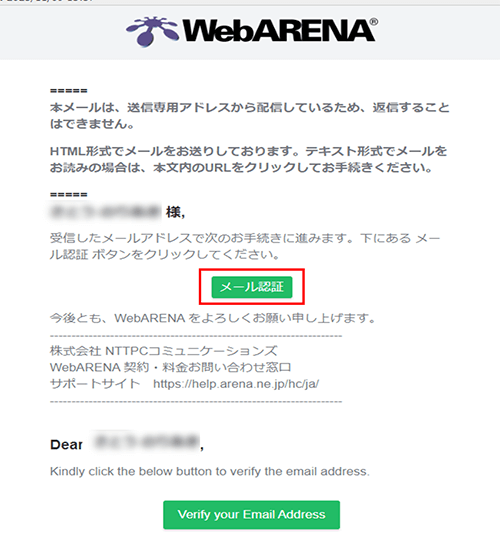
4.電話番号の確認
電話番号の確認方法は、音声・SMSから選択できます。選択された方法での案内に従い、確認コードを入力後「入力する」ボタンをクリックいただくと、電話番号の確認は完了です。
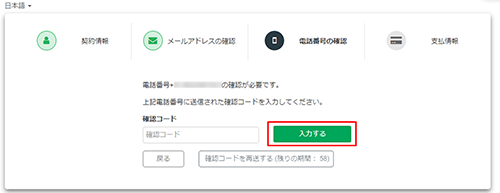
5.確認完了後、お支払方法で「請求書」を選択して請求先情報を入力します。
請求先情報入力後、「適用する」ボタンをクリックしてください。
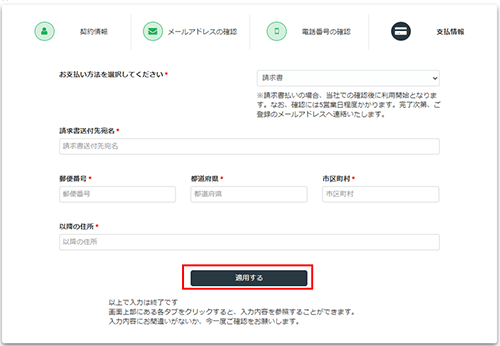
6.請求先情報の登録完了後、NTTPCにてお客さま確認をいたします。
5営業日以内に「[WebARENA](法人ユーザーが正常にサインアップされました)Corporate user Sign-up Successful」という件名のメールが届きますので、契約管理画面にログインしてSuiteXのサーバー手配手続きをおこないます。
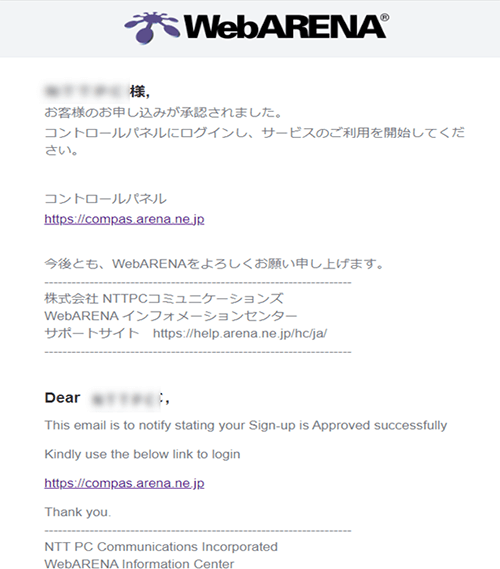


必要書類の記入および押印後、NTTPCに送付
■クレジットカード支払いコースの場合
この手順は不要です。
■請求書・口座振替支払いコースの場合
申込書を必要書類※とともにNTTPCに送付します。
※本人確認書類(コピー可)次のいずれか
■法人の場合
・登記簿謄本、印鑑証明(発行3ヵ月以内のものに限る)
・記載事項全部証明書
■個人の場合
・パスポート(ご住所の確認できるもの)、保険証(記号・番号等にはマスキングを施してください)、免許証
申し込み当月の15日必着で口座振替依頼書をご提出される必要があります。
期限を過ぎてのご提出の場合、初回のお支払いは請求書でのお支払いとなりますのでご注意ください。
■SuiteX開通手続き(スタンダート/メールプレミアム共通)
・クレジットカード支払い
契約管理画面にログインします。ご利用中サービスをクリックします。
緑色のボタンが表示されていますので、クリックしてサーバーの開通手続きをしてください。
・請求書支払い
契約管理画面にログインします。ご利用中サービスをクリックします。
紫色のボタンが表示されていますので、クリックしてサーバーの開通手続きをしてください。
■ドメイン移管の流れ(ご参考)
1.NTTPC
・申請書到着後、NTTPCで内容を確認。
2.NTTPC→ドメイン管理組織(レジストリ)
・ドメイン移管の申請。
3.<gTLD、ccTLD、sTLD、新gTLDのレジストラ変更の場合>
ドメイン管理組織(レジストリ)→お客さま
・お客さまにメールで意思の確認。
※本ページのSTEP4
<jpドメイン、またはリセラー変更の場合>
NTTPC→現在のWhois管理者
・承認依頼メールの送信。
※本ページのSTEP4
4.お客さま
・メールの内容を確認し、その指示に従い実施。
※本ページのSTEP4
5.ドメイン管理組織(レジストリ) →お客さまが現在ご利用のドメイン管理事業者(レジストラ)
・ドメイン管理事業者(レジストラ)変更の承諾、不承諾の確認。最長で2週間程度。※
※お客さまが現在ご利用のドメイン管理業者(レジストラ)へドメイン移管の旨を事前にご連絡されているとこの手続がスムーズに行われ、期間が短縮される場合があります。
6.ドメイン管理組織(レジストリ) →NTTPC
・ドメイン管理事業者(レジストラ)変更の承諾、不承諾の連絡。
7.NTTPC→お客さま
・ドメイン指定事業者(レジストラ)変更の承諾、不承諾の連絡。
承諾:ドメイン管理事業者(レジストラ)変更が完了
名づけてねっとからお客さまに、ドメイン管理事業者(レジストラ)変更完了の連絡をメールでお送りします。
不承諾:ドメイン管理事業者(レジストラ)変更ができません。
名づけてねっとのお申し込みはキャンセルとなります。
※再申請をご希望のお客さまはこちらをご参照下さい。

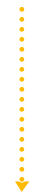
ドメイン移管申請の承認手続き
ドメインの種別により一部手順が異なります。
- ■gTLD、ccTLD、sTLD、新gTLDのレジストラ変更の場合
- 1, ドメイン管理組織((レジストリ)からドメイン移管承認依頼メールが送信されます。メールの内容に従って手続きを行います。
- ■jpドメイン、またはリセラー変更の場合
- 2. NTTPCから、現在のWhoisコンタクト情報メールアドレスへドメイン移管承認依頼メールが送信されます。メールの内容に従って手続きを行います。

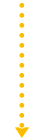

ご利用開始
SuiteXの各種設定が行えるようになります。
■SuiteXで標準提供のDNSをご利用のお客さま
名づけてねっとにNTTPCのDNSサーバーの登録申請を行います。
| ご利用プラン | 登録するDNS | 登録するDNSの情報 |
|---|---|---|
| SuiteX V2タイプ スタンダード |
プライマリDNSサーバー | ns3.sphere.ad.jp(202.239.113.22) |
| セカンダリDNSサーバー | ns4.sphere.ad.jp(202.239.113.30) | |
| SuiteX V2タイプ メールプレミアム |
プライマリDNSサーバー | asns1.customer.ne.jp(210.150.254.86) |
| セカンダリDNSサーバー | asns2.customer.ne.jp(210.150.254.94) |
■SuiteXで標準提供のDNS以外をご利用のお客さま
次の手続きをおこなってください。
1.名づけてねっとにお客さまのDNSサーバーの登録申請を行います。
2.お客さまのDNSサーバーにドメインや、SuiteXのIPアドレスなどを設定します。

